WEBDAV
Generalmente cuando queremos subir o actualizar los ficheros de nuestro servidor web empleamos un servidor que haga uso del protocolo FTP. WebDAV, sin embargo, tiene algunas ventajas en estos entornos:
-
WebDAV usa el puerto 80, el mismo que http para el acceso web, con lo que no necesitaremos abrir puertos extra en nuestro cortafuegos.
-
WebDAV sólo permite a un único usuario la modificación de un fichero en un momento dado, mientras permite su lectura al resto. Lo que permite el bloqueo de ficheros mientras están siendo modificados.
-
WebDAV permite la edición de los ficheros en el servidor sin necesidad de bajarlos previamente al cliente de un modo totalmente transparente para el usuario.
Instalación de WebDAV
Si ya hemos instalado el servidor de aplicaciones con IIS vamos al menú Programas → Panel de Control → Agregar o Quitar programas → Componentes de Windows, una vez aquí vamos pulsando en detalles de Servidor de Aplicaciones → Instalar Internet Information Services → Servicio World Wide Web y seleccionamos Publicación en WebDAV.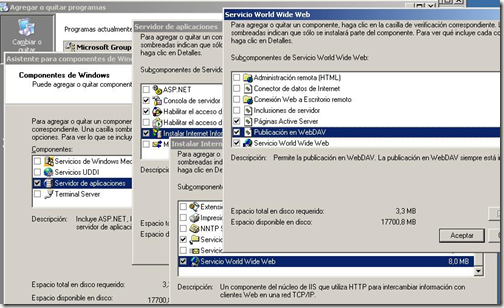
Una vez hecho nos aseguramos de que esté “Permitido” el servicio en las Extensiones del servidor de Internet Information Services (IIS).
En segundo lugar hemos de dar permisos de lectura, escritura y examinar a una carpeta de nuestro equipo (en NTFS) y asignar esos mismos permisos en el servidor Internet Information Services, teniendo cuidado de prohibir los accesos anónimos a la misma. Yo los he concedido al directorio virtual contabilidad del sitio www.mczones.es. (hay que tener en cuenta que los permisos de escritura pueden suponer un peligro para la integridad de nuestro servidor)
Para conectarnos desde Windows XP y hacer uso de WebDAV debemos asegurarnos de que el servicio “Cliente Web” está habilitado e iniciado de modo automático (Panel de Control → Herramientas Administrativas → Servicios → Cliente Web)
Conectándonos al servidor por WebDAV.
Para conectarnos tan sólo debemos abrir Internet Explorer y desde el menú Archivo → Abrir...., en el cuadro de diálogo ponemos la dirección url del lugar al que nos queremos conectar mediante WebDAV -en mi caso www.uned.es/contabilidad que además he configurado para acceder encriptado mediante https- y seleccionar el cuadro “Abrir como carpeta Web”, en mi caso dado que sólo tienen acceso los usuarios de contabilidad deberé introducir un usuario y su contraseña del grupo Contabilidad.
Una vez hecho esto podremos arrastrar carpetas o ficheros desde cualquier lugar como una carpeta cualquiera de nuestro explorador: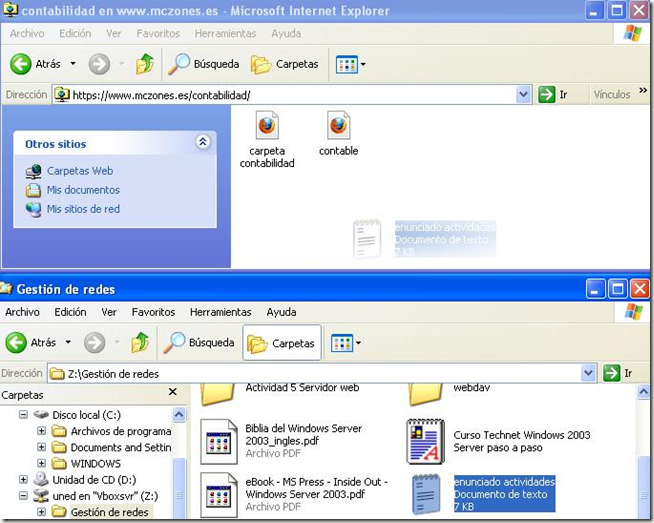
en el caso de que lo vayamos a emplear a menudo también podemos añadirlo como una nueva conexión de red desde mis sitios de red, lo que me permitirá editar los ficheros directamente en el servidor sin bajarlos previamente.
3 comentarios:
Hola Juan: Soy Ana María, profesora de informática y te escribo porque tengo el siguiente problema. Leí tu Manual de clonezilla: creación de imágenes del disco duro, y me quedaron muchas dudas. Lo que necesito hacer es lo siguiente: tengo una máquina pequeña con Win XP SP3 en un disco de 10 gigas que hace una semana instalé. Quiero cambiarle el disco y ponerle uno de 40 GB. No quiero volver a reinstalar el Win, me gustaría copiar íntegro sistema operativo y archivos de usuario al disco de 40, luego ponerlo de master y que bootee. Solo eso. Antes, con Win 98 y Me, lo lograba fácilmente con un copy de dos con una infinidad de parámetros. Con XP, ésta técnica me resulta imposible. Tenés alguna solución? Desde ya muchas gracias. Ana María
anamapos@adinet.com.uy
usa clonezilla para crear la imagen de ese disco de 10 GB, puedes volcarla, o bien en otro disco duro externo, o mucho más rápido en una carpeta compartida de windows con permisos de escritura.
Una vez que has creado la imagen cambia el disco duro, esta vez tendrás que emplear de nuevo clonezilla para instalar la imagen en el nuevo disco duro marcando la opción de adaptar la partición al tamaño del disco -o algo así-.
supongo que no te dará problemas de drivers -lo único que cambia es el disco duro-, si lo hace es muy sencillo solucionarlo, insertas el cd de windows xp y pulsas en reparar con lo que solucionará todos los posibles problemas.
saludos y suerte.
¡Hola, Juan!
Gracias por tu comentario sobre mi blog en Ciberespiral (ya no te acordarás, ¡hace un mes que lo escribiste!, aunque yo acabo de leerlo hoy)y también por enlazarme desde tu estupendo blog. Pronto haré lo propio.
¡Un saludo!
Marga
Publicar un comentario